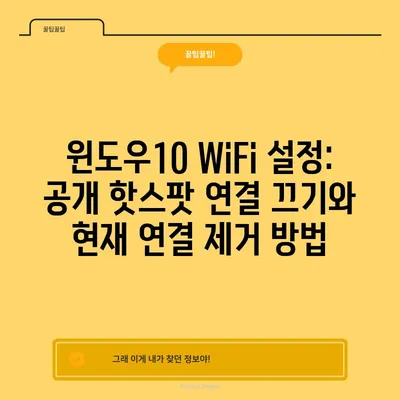윈도우10 wifi 설정관리 제안된 공개 핫스팟 연결 끄기 및 현재 와이파이 연결 제거하려면
윈도우10에서 wifi 설정관리는 과거의 윈도우8.1에 비해 많은 개선이 이루어졌습니다. 윈도우10 wifi 설정관리 제안된 공개 핫스팟 연결 끄기 및 현재 와이파이 연결 제거하려면 여러 기능을 통해 사용자에게 편리하고 안전한 환경을 제공합니다. 본 글에서는 이 기능들에 대한 깊이 있는 설명과 함께 단계별 가이드를 제공할 것입니다.
윈도우10 wifi 설정 관리의 개요
윈도우10에서는 설정 메뉴가 대폭 개선되었습니다. 사용자는 설정에서 직관적으로 Wi-Fi 관련 모든 설정을 관리할 수 있습니다. 설정 메뉴를 열고 Wi-Fi에 들어가면 여러 기능들이 나열되어 쉽게 접근할 수 있게 됩니다. 이러한 기능에는 주로 다음과 같은 옵션들이 포함됩니다:
| 기능 | 설명 |
|---|---|
| 기본 Wi-Fi 설정 | 현재 연결된 네트워크와 가용한 네트워크 목록을 보여줍니다. |
| 고급 옵션 | Wi-Fi 설정을 세부적으로 조정할 수 있는 메뉴입니다. |
| Wi-Fi 센스 | 제안된 공개 핫스팟에 자동 연결 여부를 설정합니다. |
| 숨겨진 네트워크 | SSID가 숨겨진 네트워크에 수동으로 연결할 수 있게 해줍니다. |
윈도우10의 와이파이 관리 기능은 매우 직관적이고 사용자 친화적입니다. 무선 Wi-Fi 네트워크의 전체 목록을 볼 수 있으며, 추가적인 설정을 통해 자신에게 맞게 Wi-Fi 기능을 최적화할 수 있습니다.
Wi-Fi 센스란?
Wi-Fi 센스는 사용자가 주변에 있는 공개 핫스팟에 자동으로 연결될 수 있도록 도와주는 유용한 기능입니다. 이 기능은 연락처와 공유되는 네트워크를 이용해 사용자가 이동 중에도 인터넷에 쉽게 접속할 수 있게 만들어 줍니다. 하지만 공개 네트워크에 연결하는 것은 보안 위험을 초래할 수 있으므로 주의가 필요합니다.
예를 들어, 만약 태블릿을 가지고 다니며 카페에 들어갔다면, Wi-Fi 센스 기능이 활성화되어 있으면 사용자의 연락처와 공유된 Wi-Fi에 자동으로 연결될 수 있습니다. 하지만 이러한 방식은 컴퓨터와 개인 데이터를 위협할 수 있는 요소가 있기 때문에, 개인적으로는 이 기능을 꺼두는 것이 좋다고 생각합니다.
| 장점 | 단점 |
|---|---|
| 이동 중에도 연결이 용이 | 보안 위험이 존재 |
| 편리함 | 사적인 네트워크에 접근 가능 |
결론적으로, Wi-Fi 센스는 때에 따라 매우 유용하지만 사용자는 항상 보안에 유의해야 합니다.
💡 윈도우10 WiFi 설정의 숨겨진 팁을 지금 바로 알아보세요. 💡
제안된 공개 핫스팟 연결 끄기
제안된 공개 핫스팟에 연결되는 기능은 사용자가 더 이상 필요하지 않다면 언제든지 끌 수 있습니다. 기본적으로 Wi-Fi 센스가 활성화되어 있더라도, 사용자는 이를 꺼놓음으로써 안전하게 인터넷을 사용할 수 있습니다. 설정 메뉴에서 Wi-Fi 센스를 찾아 다음의 단계로 진행할 수 있습니다.
-
설정 메뉴 열기
윈도우 바탕화면에서 시작 버튼을 클릭하고 설정을 선택합니다. -
네트워크 및 인터넷 선택
네트워크 및 인터넷 메뉴를 클릭한 후 Wi-Fi 탭을 선택합니다. -
Wi-Fi 센스 끄기
하단에 위치한 Wi-Fi 센스 옵션을 찾아 사용자와 공유 네트워크 연결 부분을 꺼줍니다. -
변경 사항 저장
변경 사항을 저장하고, 이제 제안된 공개 핫스팟에는 자동으로 연결되지 않게 됩니다.
이러한 과정은 비교적 간단하지만, 보안적으로 유리하므로 필수적인 설정 중 하나입니다.
| 단계 | 설명 |
|---|---|
| 1 | 시작 및 설정 메뉴 열기 |
| 2 | 네트워크 및 인터넷 선택 |
| 3 | Wi-Fi 센스 옵션 끄기 |
| 4 | 변경 사항 저장 |
이렇게 설정을 마치면, 불필요한 공개 핫스팟에 대한 연결을 차단하여 보다 안전한 Wi-Fi 환경을 구축할 수 있습니다.
💡 노트북의 WiFi 연결 문제를 쉽게 해결하는 방법을 알아보세요. 💡
현재 와이파이 연결 제거하기
윈도우10에서 연결된 Wi-Fi 네트워크를 제거하는 과정은 매우 간단합니다. 특정 네트워크가 더 이상 필요하지 않을 때 이 과정을 통해 쉽게 삭제할 수 있습니다. 알고 보면 이러한 사소한 과정이 나중에 Wi-Fi 사용을 더욱 효율적으로 만들 수 있습니다.
-
설정 메뉴의 네트워크 선택하기
설정 메뉴에서 네트워크 및 인터넷을 클릭한 뒤 Wi-Fi를 선택합니다. -
알려진 네트워크 관리 선택하기
그 다음 알려진 네트워크 관리 옵션을 클릭합니다. 여기서는 현재 저장된 모든 Wi-Fi 연결 목록을 볼 수 있습니다. -
제거할 네트워크 선택
목록에서 제거하고자 하는 네트워크를 선택한 후, 무시 또는 삭제 버튼을 클릭합니다. -
삭제 확인
확인을 요구할 경우, 삭제를 승인하여 결정합니다.
| 단계 | 설명 |
|---|---|
| 1 | 설정 메뉴에서 네트워크 선택 |
| 2 | 알려진 네트워크 관리 선택하기 |
| 3 | 제거할 네트워크 선택 |
| 4 | 삭제 확인 및 완료 |
이 과정을 통해 불필요하게 저장되어 있는 Wi-Fi 네트워크 리스트를 정리함으로써 보다 원활한 네트워크 관리를 할 수 있습니다. 만약 반복적으로 사용해야 할 네트워크라면, 언제든지 다시 추가할 수 있다는 점에서 유용합니다.
💡 생물 다양성 보존에 대한 새로운 접근법을 알아보세요. 💡
결론
윈도우10의 Wi-Fi 설정관리는 과거의 윈도우8.1보다 훨씬 발전하여 사용자가 원하는 대로 설정 및 관리할 수 있는 자유를 제공합니다. 공개 핫스팟 연결을 꺼두고 불필요한 Wi-Fi 연결을 제거하는 것은 개인 데이터 보호와 더불어 안전한 인터넷 사용을 위한 필수 과정입니다.
이제 위에서 설명한 단계들을 통해 여러분의 Wi-Fi 관리 기술을 한층 높여 보세요. 일상에서 보다 편리하고 안전한 인터넷 사용 환경을 구축할 수 있을 것입니다. 실수로 버튼 하나 잘못 눌러도 걱정하지 마세요. 언제든지 처음부터 다시 설정할 수 있습니다. 그러니 자신 있게 시도해 보세요!
💡 DMZ 설정으로 보안을 강화하는 방법을 지금 알아보세요. 💡
자주 묻는 질문과 답변
💡 SSH 보안 강화를 위한 필수 팁을 알아보세요. 💡
질문1: Wi-Fi 센스를 끄면 내가 사용하는 Wi-Fi가 연결되지 않나요?
A: 아닙니다! Wi-Fi 센스를 끄더라도 사용자가 직접 설정한 Wi-Fi 네트워크는 계속 연결됩니다. 제안된 공개 핫스팟에 대한 자동 연결만 비활성화되는 것입니다.
질문2: 알려진 네트워크에서 삭제한 Wi-Fi는 다시 연결할 수 있나요?
A: 네, 삭제한 네트워크는 필요할 때 다시 추가하여 사용할 수 있습니다.
질문3: 공개 핫스팟에 연결 시 어떤 보안 위험이 있나요?
A: 공개 핫스팟은 다른 사용자가 동일 네트워크를 사용할 수 있어 데이터 유출 등의 위험이 있습니다. 따라서 공용 Wi-Fi 사용 시 중요 데이터는 전송하지 않는 것이 좋습니다.
질문4: Wi-Fi 관리 설정을 다른 사용자와 공유할 수 있나요?
A: 기본적으로 각 사용자마다 개인 설정이 적용됩니다. 설정을 공유할 필요가 없지만, 같은 네트워크를 사용하는 경우에는 간단한 설정을 공유할 수 있습니다.
윈도우10 WiFi 설정: 공개 핫스팟 연결 끄기와 현재 연결 제거 방법
윈도우10 WiFi 설정: 공개 핫스팟 연결 끄기와 현재 연결 제거 방법
윈도우10 WiFi 설정: 공개 핫스팟 연결 끄기와 현재 연결 제거 방법